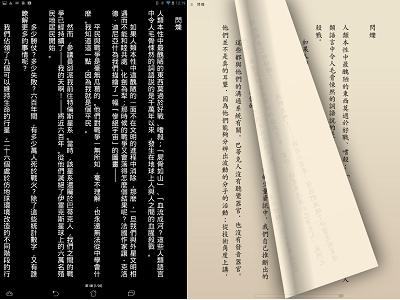
目前在行動裝置上,大多數的文字閱讀軟體都是橫式閱讀居多。在這篇文章中,我們介紹三套支援直排閱讀的app給大家,分別是iOS上的 iBunkoHD 、Shubook 以及Android上的 GobyReader 。
快速目錄:
- iOS:iBunkoHD
- Android:GobyReader
- iOS:ShuBook(書僕)
- 總結

自古以來,中文的書寫是由右向左,由上而下,閱讀也是。但隨著愈來愈多西方的著作,尤其是科學方面的書籍,橫式排版的書也愈來愈多。但對於有些人來說,閱讀直排的書籍還是比較習慣一些,算是從小到大養成的一種感覺,或說心裡還有些保留傳統的固執。
現在行動裝置普及,使用手機或平板閱讀的人也愈來愈多。只不過目前的閱讀軟體大多還是以橫式閱讀為主。一來是,西方的文字拼寫本來就以橫式為主,橫式閱讀是理所當然的事;二來,中文閱讀人口最多的大陸,也全都是採用中文的橫式閱讀。因此在iOS以及Android上能找到的閱讀器,多以橫式為主。
所幸還有日本也保留著直式閱讀的習慣,因此在許多數位出版的規範訂定中,直式排版也被納入其中。對於愛好直排閱讀的人來說,尋找一個功能不錯,又支援直式閱讀的軟體實在是件辛苦的工作。
在這篇文章中,介紹兩款在iOS以及Android這兩大平台上,個人覺得較好用的直式閱讀軟體,以嚮有同樣閱讀習慣的同好。
iOS上最佳的直排閱讀軟體 iBunkoHD

iPad版: iBunkoHD下載位置(目前售價台幣270元)
iPhone版:iBunkoS下載位置(目前售價台幣120元)
下載安裝完iBunkoHD之後,必須先在iBunkoHD中放入需要的閱讀書籍。方法和一般iPad導入資料的方式相同。

▲1、先連接iTune後,找到自己的iPad;2、點選「App」;3、下拉捲軸。

▲1、找到剛才安裝的「iBunkoHD」;2、按「加入」。

▲選取書籍所在的目錄,按「開啟舊檔」。

▲iBunkoHD可以更換字型,不過使用者事先也得用同樣的方式,把字型放入iBunkoHD的根目錄下。建議最好使用Unicode的字型。

▲都裝好了!

▲進入iBunkoHD,點選下方的「Folder」,再選自己要閱讀的內容。


▲下方可以快速選擇頁數。

▲如果你想要更換字型,先按右上的「AaFONT」。再選擇你要的字型,最後你可以看到文章的字型已經換了。

▲如果你想改成橫式的閱讀,點選右上方的「AaFONT」,選擇「Directon」,選下方的「Binding Left」。你會發現文章內容已經變成橫排的閱讀了。

▲iBunkoHD也支援PDF的格式,以及打包後的圖檔ZIP檔。

▲你如果把JPG或PNG圖檔壓縮成一個ZIP放進iBunkoHD,那麼就可以像閱讀一本書一樣的看漫畫。iBunkoHD的翻頁效果做得很棒,連前一頁油墨透過來的感覺都模擬了。
下一頁:Android上最佳的直排閱讀軟體 GobyReader

為了那個功能我還是付費了(≧▽≦)
這算是最好用的漫畫軟體了
漫畫閱讀功能有更好的漫畫閱讀APP....